'>
Τα δικα σου Το πληκτρολόγιο φορητού υπολογιστή της Toshiba δεν λειτουργεί ; Μην ανησυχείς. Αυτό είναι ένα συνηθισμένο πρόβλημα και μπορείτε εύκολα να διορθώσετε το πρόβλημα του πληκτρολογίου που δεν λειτουργεί σε φορητό υπολογιστή της Toshiba.
Είτε αντιμετωπίζετε πρόβλημαόπως το πληκτρολόγιό σας δεν αποκρίνεται, το πληκτρολόγιο δεν εντοπίστηκε από τα Windows σας ή ορισμένα πλήκτρα δεν λειτουργούν, μπορείτε να επιλύσετε το πρόβλημά σας με τις μεθόδους σε αυτό το άρθρο. Διαβάστε λοιπόν…
Πώς μπορώ να διορθώσω το πληκτρολόγιο Toshiba που δεν λειτουργεί σε φορητό υπολογιστή;
Εδώ είναι οι λύσεις που μπορείτε να δοκιμάσετε. Δεν πρέπει να τα δοκιμάσετε όλα. Απλώς δοκιμάστε το καθένα με τη σειρά του έως ότου όλα λειτουργούν ξανά.
- Ενεργοποιήστε ξανά το πληκτρολόγιο του φορητού σας υπολογιστή
- Απεγκαταστήστε το πρόγραμμα οδήγησης πληκτρολογίου
- Ενημερώστε το πρόγραμμα οδήγησης πληκτρολογίου σας
- Τροποποιήστε τις ρυθμίσεις πληκτρολογίου
Επιδιόρθωση 1: Ενεργοποιήστε ξανά το πληκτρολόγιο του φορητού σας υπολογιστή
Το πληκτρολόγιο φορητού υπολογιστή Toshiba ενδέχεται να έχει απενεργοποιηθεί κατά λάθος και για αυτό το πληκτρολόγιο φορητού υπολογιστή Toshiba δεν αποκρίνεται ούτε πληκτρολογεί καθόλου. Επομένως, πρέπει να ενεργοποιήσετε ξανά το πληκτρολόγιο του φορητού υπολογιστή σας για να διορθώσετε το πρόβλημα.
Ο τρόπος ενεργοποίησης του πληκτρολογίου φορητού υπολογιστή Toshiba μπορεί να διαφέρει από διαφορετικά μοντέλα φορητών υπολογιστών, οπότε μπορείτε να συμβουλευτείτε τον κατασκευαστή σας εάν δεν είστε σίγουροι πώς να ενεργοποιήσετε το πληκτρολόγιο φορητού υπολογιστή σας. Για παράδειγμα, πολλά άτομα μπορούν να πατήσουν και να κρατήσουν πατημένο το Shift πλήκτρο για περίπου 10 δευτερόλεπτα για να ενεργοποιήσετε ξανά το πληκτρολόγιο.
Ή μπορείτε να μεταβείτε στη Διαχείριση συσκευών για να ενεργοποιήσετε το πληκτρολόγιο φορητού υπολογιστή Toshiba:
1) Μπορείτε να ανοίξετε Πίνακας Ελέγχου πρώτα στον υπολογιστή σας.
Μπορείτε να κάνετε κλικ στο Αρχή κουμπί στην επιφάνεια εργασίας σας, τότε θα πρέπει να δείτε Πλαίσιο ελέγχου στη λίστα. Στις νεότερες εκδόσεις των Windows 10, ο Πίνακας Ελέγχου ενδέχεται να αφαιρεθεί από το κουμπί Έναρξη, αλλά μπορείτε να χρησιμοποιήσετε το Cortana: κάντε κλικ Κορτάνα και πείτε Διαχείριση συσκευών, τότε μπορείτε να ανοίξετε τη Διαχείριση συσκευών απευθείας.
2) Κάντε κλικ προβολή με μικρά εικονίδια ή προβολή με μεγάλα εικονίδια για να δείτε όλα Πίνακας Ελέγχου αντικείμενα.

3) Κάντε κλικ Διαχειριστή της συσκευής για να το ανοίξετε.

4) Κάντε διπλό κλικ Πληκτρολόγιο για να το επεκτείνει.
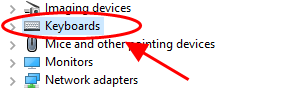
5) Εάν δείτε το εικονίδιο βέλους δίπλα στο πληκτρολόγιό σας, κάντε δεξί κλικ στο πληκτρολόγιό σας και επιλέξτε Ενεργοποίηση συσκευής για να ενεργοποιήσετε το πληκτρολόγιο του φορητού σας υπολογιστή.
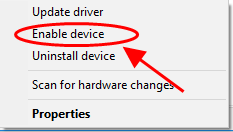
6) Δοκιμάστε ξανά το πληκτρολόγιο φορητού υπολογιστή Toshiba για να δείτε αν λειτουργεί τώρα.
Εάν το πληκτρολόγιό σας λειτουργεί τώρα, τότε έχετε εντοπίσει και διορθώσει το πρόβλημα του πληκτρολογίου του φορητού σας υπολογιστή. Εάν όχι, μην ανησυχείτε. Έχουμε άλλες λύσεις για να δοκιμάσουμε.
Επιδιόρθωση 2: Απεγκαταστήστε το πρόγραμμα οδήγησης πληκτρολογίου
Το λάθος ή κατεστραμμένο πρόγραμμα οδήγησης μπορεί να προκαλέσει το πρόβλημα του πληκτρολογίου στον φορητό υπολογιστή σας. Μπορείτε να εγκαταστήσετε ξανά το πρόγραμμα οδήγησης για το πληκτρολόγιό σας. Πρέπει να το κάνετε αυτό μέσα Διαχειριστή της συσκευής .
Εάν σταματήσουν να λειτουργούν μόνο μερικά πλήκτρα, μπορείτε να εκτελέσετε devmgmt.msc στο Τρέξιμο πλαίσιο για να ανοίξετε απευθείας τη Διαχείριση συσκευών. Εάν κανένα από τα κλειδιά δεν λειτουργεί, μην ανησυχείτε, μπορείτε να δοκιμάσετε τα παρακάτω βήματα για να το ανοίξετε.
1) Μπορείτε πρώτα να ανοίξετε τον Πίνακα Ελέγχου στον υπολογιστή σας.
Μπορείτε να κάνετε κλικ στο Αρχή κουμπί στην επιφάνεια εργασίας σας, τότε θα πρέπει να δείτε Πίνακας Ελέγχου στη λίστα. Στις νεότερες εκδόσεις των Windows 10, ο Πίνακας Ελέγχου ενδέχεται να αφαιρεθεί από το κουμπί Έναρξη, αλλά μπορείτε να χρησιμοποιήσετε το Cortana: κάντε κλικ Κορτάνα , και πες Διαχειριστή της συσκευής , τότε μπορείτε να ανοίξετε τη Διαχείριση συσκευών απευθείας.
2) κάντε κλικ προβολή με μικρά εικονίδια ή προβολή με μεγάλα εικονίδια για να δείτε όλα τα στοιχεία του Πίνακα Ελέγχου.

3) Κάντε κλικ Διαχειριστή της συσκευής για να το ανοίξετε.

4) Κάντε διπλό κλικ Πληκτρολόγια για να το αναπτύξετε και κάντε δεξί κλικ στο πληκτρολόγιό σας και, στη συνέχεια, επιλέξτε Απεγκαταστήστε τη συσκευή .
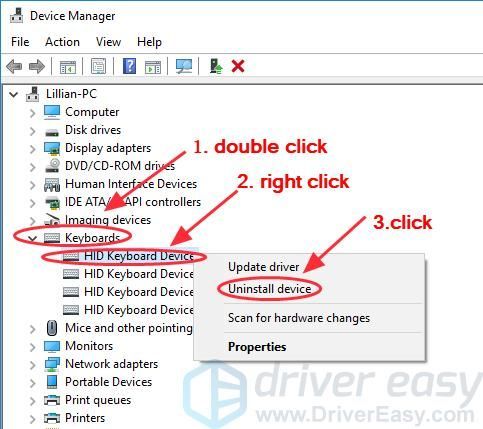
5) Επιβεβαιώστε την απεγκατάσταση.
6) Μετά την απεγκατάσταση, επανεκκινήστε τον φορητό υπολογιστή Toshiba και τα Windows θα επανεγκαταστήσουν αυτόματα το πρόγραμμα οδήγησης συσκευής για εσάς. Στη συνέχεια, ελέγξτε εάν το πληκτρολόγιό σας λειτουργεί τώρα.
Επιδιόρθωση 3: Ενημερώστε το πρόγραμμα οδήγησης πληκτρολογίου σας
Το πρόγραμμα οδήγησης πληκτρολογίου που λείπει ή είναι παλιό μπορεί επίσης να οδηγήσει σε πρόβλημα λειτουργίας του πληκτρολογίου φορητού υπολογιστή Toshiba, επομένως μπορείτε να ενημερώσετε το πληκτρολόγιο του φορητού υπολογιστή σας για να διορθώσετε το πρόβλημα.
Μπορείτε να πραγματοποιήσετε μη αυτόματη λήψη της πιο πρόσφατης έκδοσης του προγράμματος οδήγησης πληκτρολογίου από τον κατασκευαστή του πληκτρολογίου και να την εγκαταστήσετε στον φορητό υπολογιστή των Windows. Αυτό απαιτεί χρόνο και δεξιότητες υπολογιστή.
Εάν δεν έχετε χρόνο ή υπομονή, μπορείτε να το κάνετε αυτόματα με Εύκολο πρόγραμμα οδήγησης .
Το Driver Easy θα αναγνωρίσει αυτόματα το σύστημά σας και θα βρει τα σωστά προγράμματα οδήγησης για αυτό. Δεν χρειάζεται να γνωρίζετε ακριβώς ποιο σύστημα λειτουργεί ο υπολογιστής σας, δεν χρειάζεται να διακινδυνεύσετε τη λήψη και την εγκατάσταση λανθασμένου προγράμματος οδήγησης και δεν χρειάζεστε να ανησυχείτε για το λάθος κατά την εγκατάσταση.
Μπορείτε να ενημερώσετε αυτόματα τα προγράμματα οδήγησης σας είτε με το ΕΛΕΥΘΕΡΟΣ ή το Για έκδοση του Driver Easy. Αλλά με την έκδοση Pro, χρειάζονται μόνο 2 κλικ (και θα λάβετε πλήρη υποστήριξη και ένα Εγγύηση επιστροφής χρημάτων 30 ημερών ).
1) Κατεβάστε και εγκαταστήστε το Driver Easy.
2) Εκτελέστε το πρόγραμμα οδήγησης Easy και κάντε κλικ στο Σάρωση τώρα κουμπί. Το Driver Easy θα σαρώσει τον υπολογιστή σας και θα εντοπίσει τυχόν προβλήματα με τα προγράμματα οδήγησης.
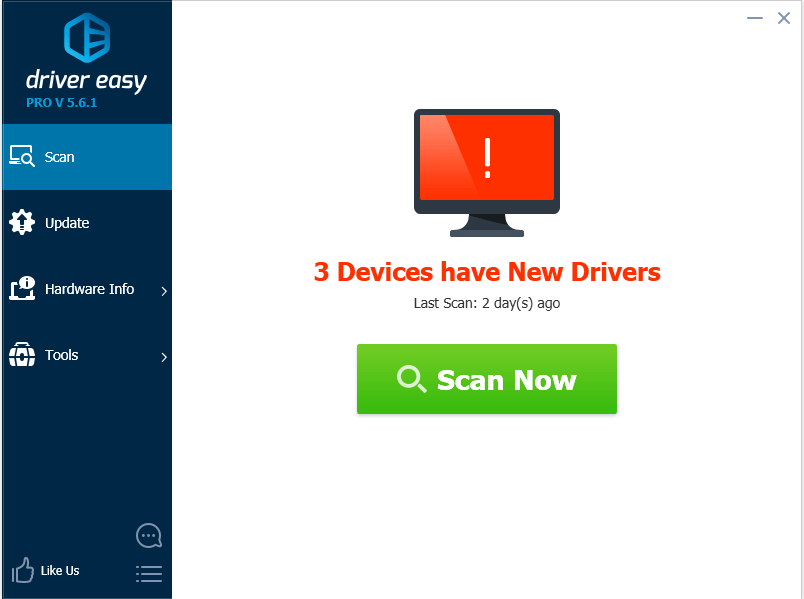
3) Κάντε κλικ στο Εκσυγχρονίζω κουμπί δίπλα στο όνομα της συσκευής πληκτρολογίου που έχει επισημανθεί για αυτόματη λήψη και εγκατάσταση της σωστής έκδοσης του προγράμματος οδήγησης (μπορείτε να το κάνετε με το ΕΛΕΥΘΕΡΟΣ εκδοχή).
Ή κάντε κλικ Ενημέρωση όλων για αυτόματη λήψη και εγκατάσταση της σωστής έκδοσης όλων των προγραμμάτων οδήγησης που λείπουν ή δεν είναι ενημερωμένα στο σύστημά σας. (Αυτό απαιτεί το Pro έκδοση - Θα σας ζητηθεί να κάνετε αναβάθμιση όταν κάνετε κλικ Ενημέρωση όλων .)
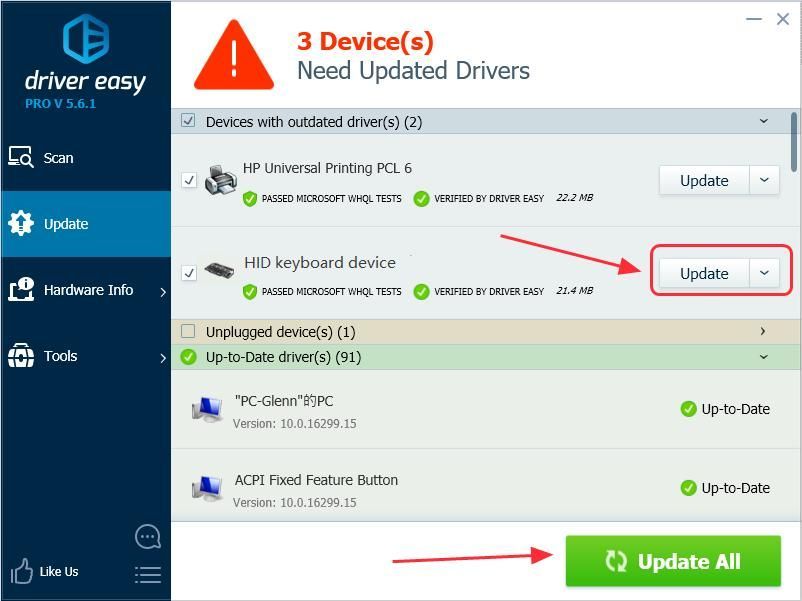
4) Επανεκκινήστε τον υπολογιστή σας για να τεθεί σε ισχύ.
Τώρα δοκιμάστε ξανά το πληκτρολόγιό σας για να δείτε αν λειτουργεί.
Ακόμα δεν έχετε τύχη; ΕΝΤΑΞΕΙ. Υπάρχει ένα ακόμη πράγμα που πρέπει να δοκιμάσετε.
Επιδιόρθωση 4: Τροποποιήστε τις ρυθμίσεις πληκτρολογίου
Μπορείτε να προσπαθήσετε να τροποποιήσετε τις ρυθμίσεις για τα πλήκτρα φίλτρου στον φορητό υπολογιστή σας για να διορθώσετε το πρόβλημα του πληκτρολογίου.
Το πλήκτρο φίλτρου σάς επιτρέπει να ελέγχετε το ρυθμό των επαναλαμβανόμενων πληκτρολογήσεων και να επιβραδύνετε την αποδοχή των πληκτρολογήσεων, εάν απαιτείται, προκειμένου να διευκολύνετε την πληκτρολόγηση για τους χρήστες.
1) Κάντε δεξί κλικ στο Αρχή κουμπί κάτω αριστερά στην επιφάνεια εργασίας σας και, στη συνέχεια, κάντε κλικ στο κουμπί Ρυθμίσεις (εάν χρησιμοποιείτε Windows 10) ή Πίνακας Ελέγχου (εάν χρησιμοποιείτε Windows 7).
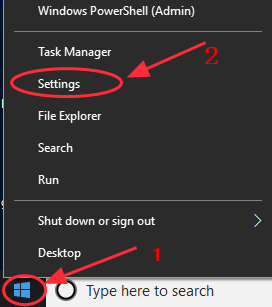
2) Κάντε κλικ Ευκολία πρόσβασης (ή Ευκολία του κέντρου πρόσβασης ).
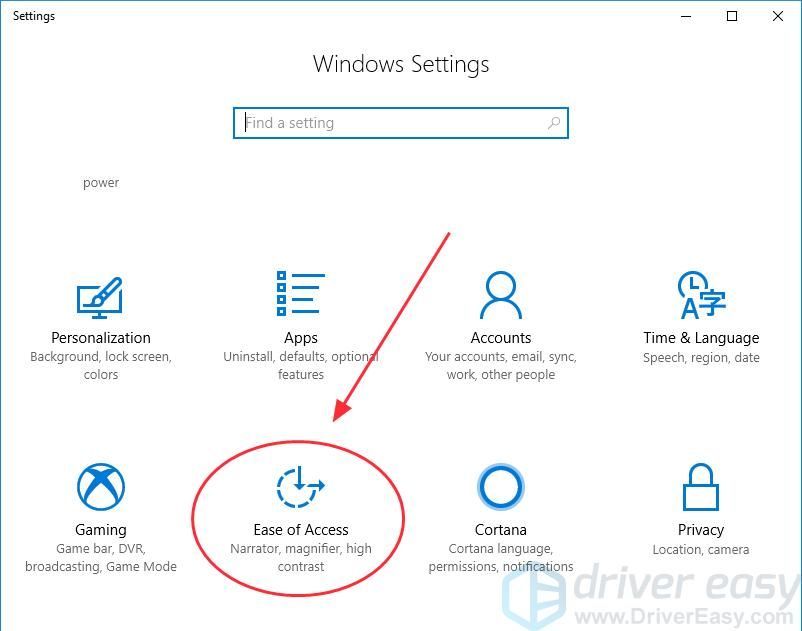
3) Κάντε κλικ Πληκτρολόγιο (εάν χρησιμοποιείτε Windows 10) ή Κάντε το πληκτρολόγιο ευκολότερο στη χρήση (εάν χρησιμοποιείτε Windows 7).
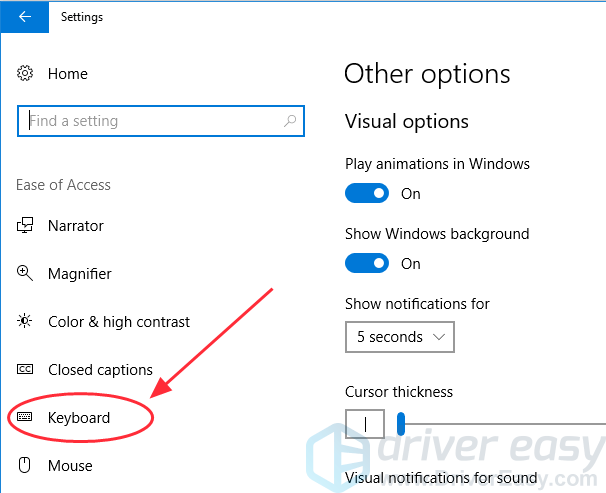
4) Απενεργοποιήστε το Φίλτρο Κλειδιά λειτουργία (απενεργοποίηση Πλήκτρα φίλτρου ή αποεπιλέξτε Ενεργοποιήστε τα πλήκτρα φίλτρου ).

5) Επανεκκινήστε τον φορητό υπολογιστή σας και ελέγξτε αν το πληκτρολόγιό σας λειτουργεί στον φορητό υπολογιστή Toshiba.
Αυτό είναι. Ελπίζω αυτή η ανάρτηση να βοηθήσει στην επίλυση του Το πληκτρολόγιο φορητού υπολογιστή της Toshiba δεν λειτουργεί θέμα.
Εάν έχετε απορίες, μη διστάσετε να αφήσετε ένα σχόλιο παρακάτω και θα δούμε τι μπορούμε να κάνουμε για να βοηθήσουμε.
![[ΛΥΘΗΚΕ] Το Cyberpunk 2077 κολλάει στον υπολογιστή](https://letmeknow.ch/img/other/23/cyberpunk-2077-sturzt-ab-auf-pc.png)
![[ΛΥΘΗΚΕ] Ζητήματα μαύρης οθόνης Far Cry 6](https://letmeknow.ch/img/knowledge/43/far-cry-6-black-screen-issues.jpg)

![[Επιλύθηκε] Πρόγραμμα οδήγησης ACPI/SMO8810 Dell](https://letmeknow.ch/img/knowledge-base/74/acpi-smo8810-dell-driver.jpg)


